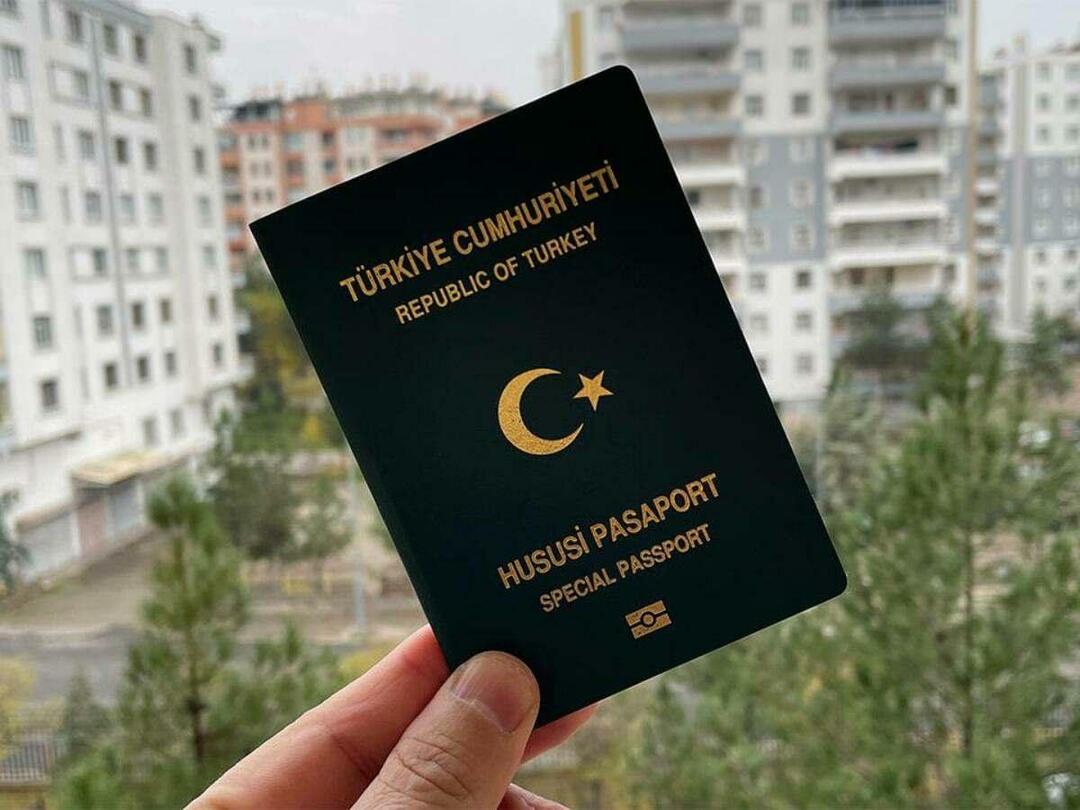Gmail'i Varsayılan Windows 10 E-posta İstemcisi Yapma
Microsoft, Krom Windows 10 Gmail Google / / March 17, 2020
Son Güncelleme Tarihi:
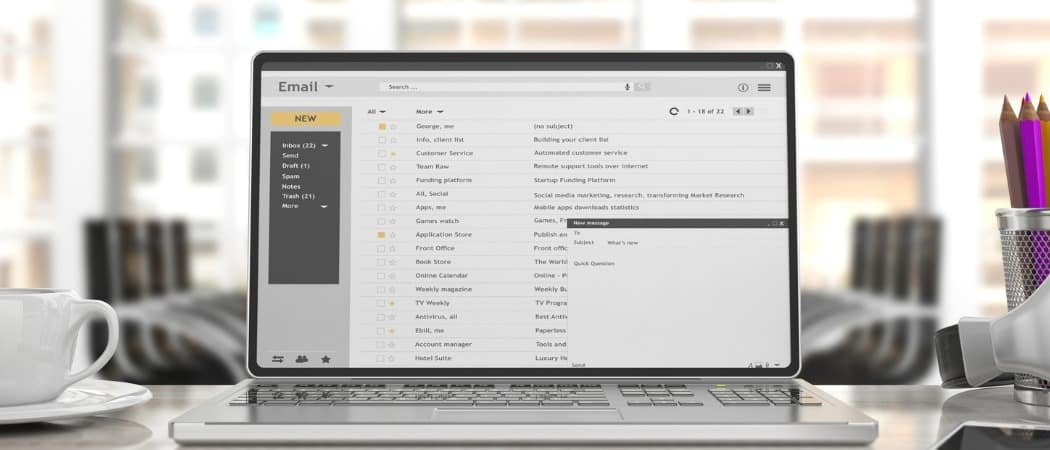
Yeni bir bilgisayar veya yeni bir Windows 10 yüklemesi alırsanız, Windows Mail'in varsayılan e-posta istemciniz olmasını ve bunun yerine Gmail'i ayarlamasını istemeyebilirsiniz.
Daha önce size nasıl yapılacağını gösterdik Windows 10'da varsayılan e-posta uygulamasını değiştirme. Varsayılan uygulamayı Windows Mail uygulamasından Outlook veya Thunderbird gibi farklı bir masaüstü e-posta istemcisine değiştirmek istiyorsanız her şey yolunda ve iyidir. Ancak birçok kişi Gmail'i Chrome tarayıcılarından kullanmak istiyor. İnatçı olanlar için varsayılan e-postanız olarak nasıl açılacağı aşağıda açıklanmıştır “mailto:”Bağlantısını tıklayın.
Windows 10'da Gmail'i Varsayılan E-posta İstemcisi olarak ayarlama
İlk olarak, Chrome Tarayıcı başlığınızı Ayarlar> Gelişmiş> Gizlilik ve Güvenlik> Site Ayarları> İşleyiciler.
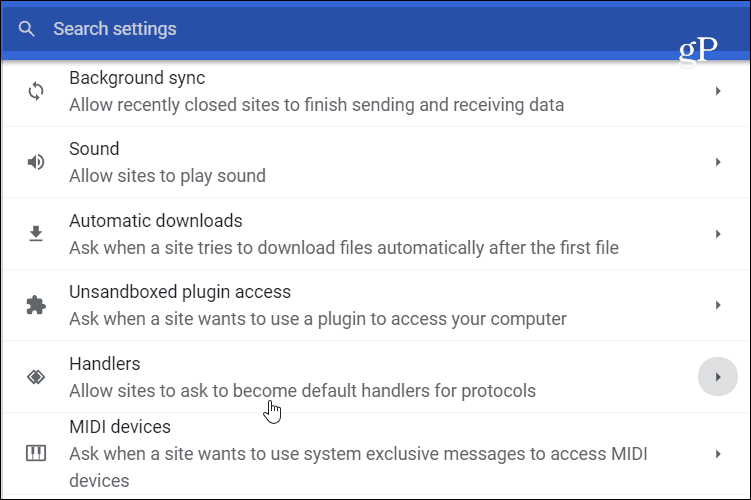
Şimdi anahtarın Sitelerin protokoller için varsayılan işleyiciler olmasını istemesine izin ver (önerilir) Çevrildi üzerinde.
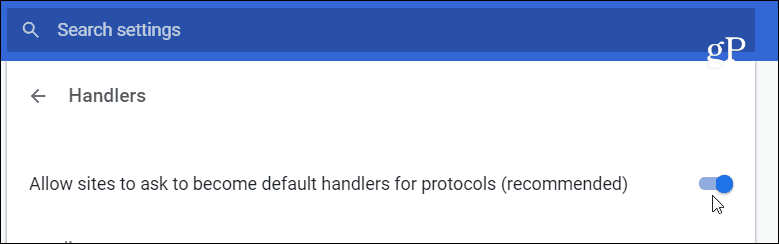
Ardından, Gmail hesabınızda oturum açın ve adres çubuğunun sağ tarafında (aşağıda gösterilen) yıldız simgesinin yanındaki işleyici simgesini tıklayın. Ve Seç
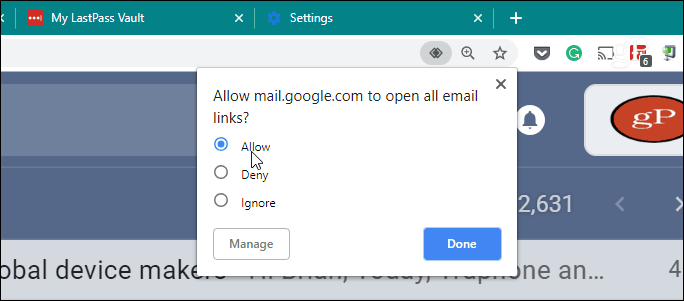
Sonra, tıpkı Windows 10'daki diğer varsayılan uygulamaları değiştirme, Windows'a gidin Ayarlar> Uygulamalar> Varsayılan Uygulamalar > E-posta. E-posta uygulamasını olarak değiştirin Google Chrome sağ panelde.
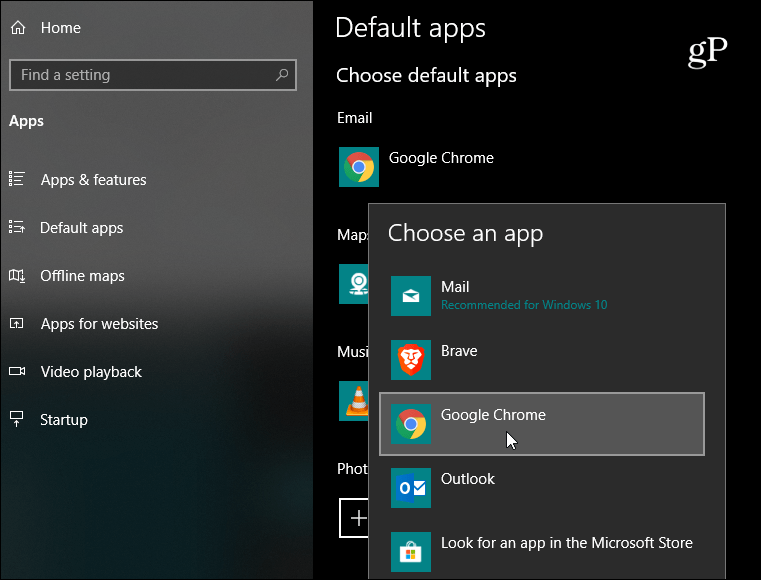
Artık Windows 10 açmayı biliyor Krom varsayılan e-posta istemciniz ve Chrome, Gmail'in isteği yerine getirmesini istediğinizi biliyor. Test etmek için, sitemizdeki e-posta bağlantılarından birini tıklayarak İletişim sayfası (veya mailto: bağlantısını tıkladığınızda) Gmail yeni bir Chrome sekmesinde açılır ve iletinizi oluşturmaya ve göndermeye başlayabilirsiniz.
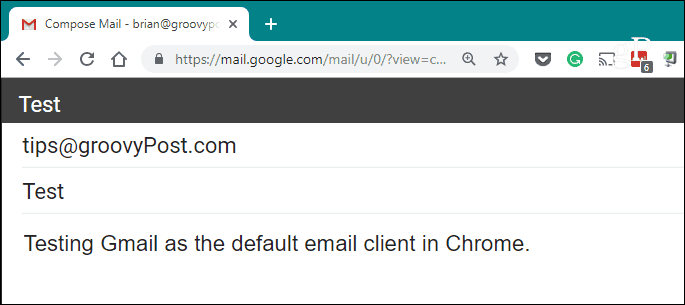
Aynı şey bir mailto: bir masaüstü uygulamasındaki bir belgedeki bağlantılar - hatta bir e-posta istemcisi. Örneğin, aşağıdaki ekran görüntüsünde, Microsoft Outlook'ta aldığım bir faturadaki e-posta bağlantısını tıklıyorum ve Chrome'dan Gmail'e açılacak.
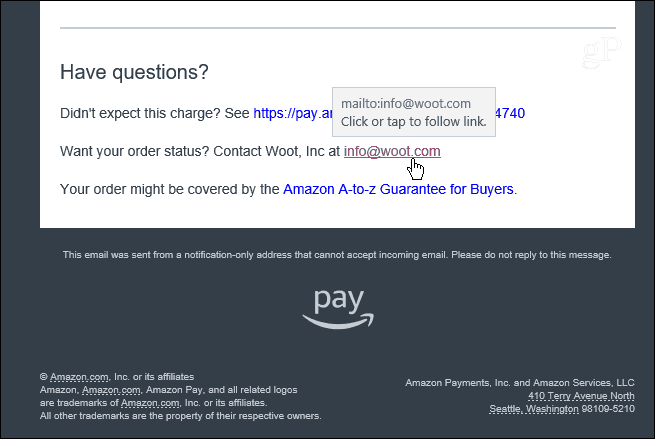
Önceki yazımızda bahsettiğim gibi, yeni bir bilgisayar aldığınızda veya Windows 10'un yeni kurulumu, varsayılan e-posta uygulaması ayarlandı Windows Mail. Bir mailto: bağlantı ilk kez, Mail uygulaması başlatılır. Ancak Gmail'i Chrome'da ayarlayarak, bunun ilk başta olmasını engelleyebilirsiniz.